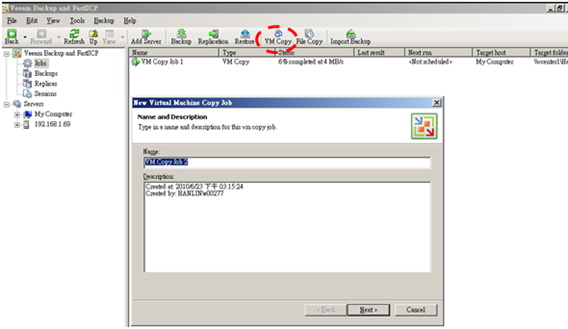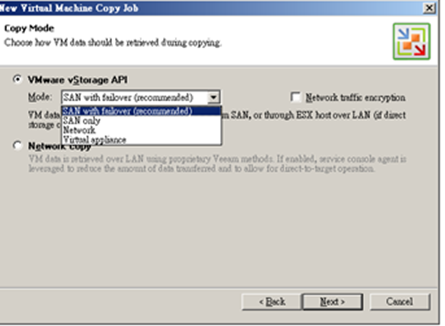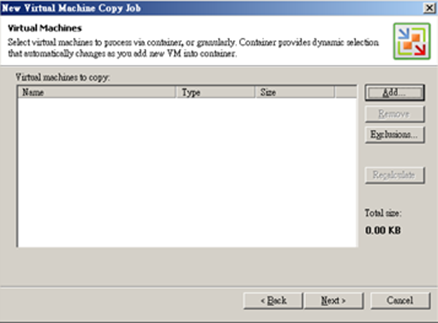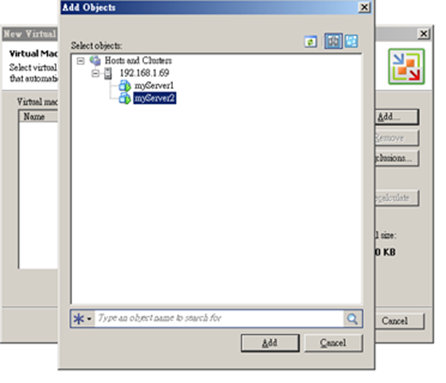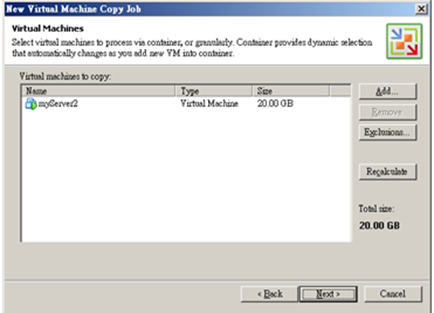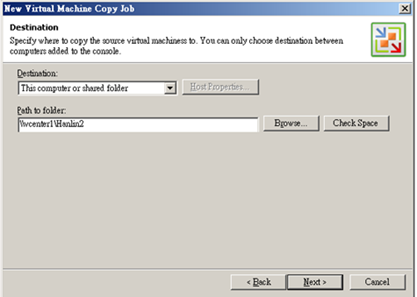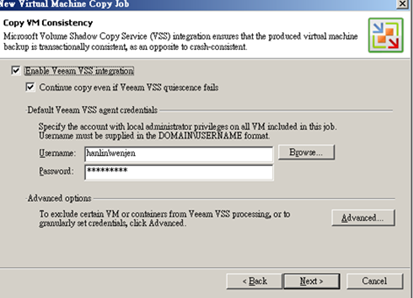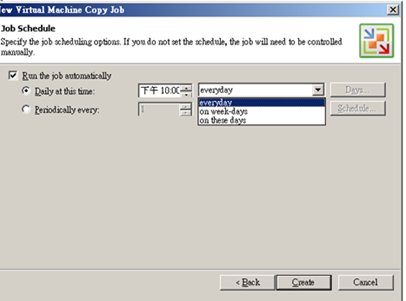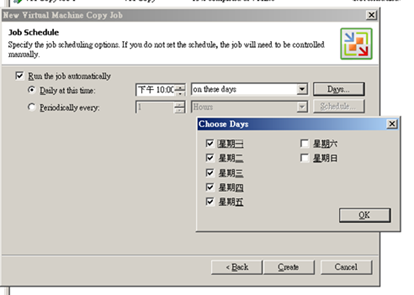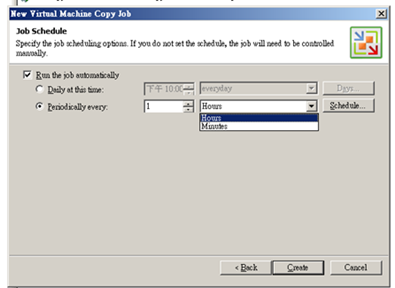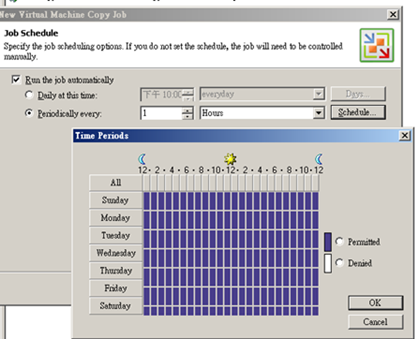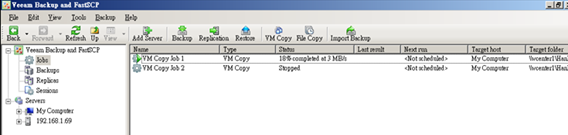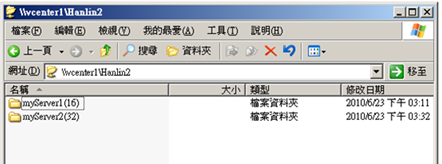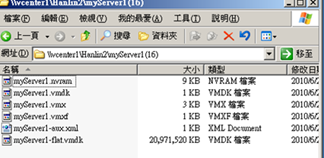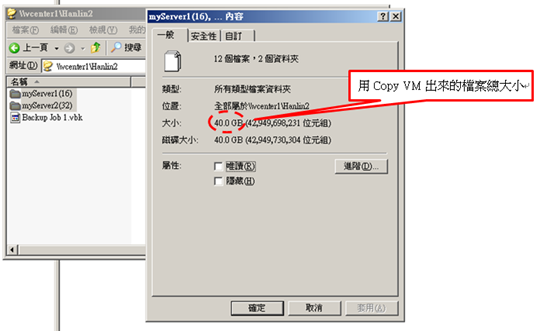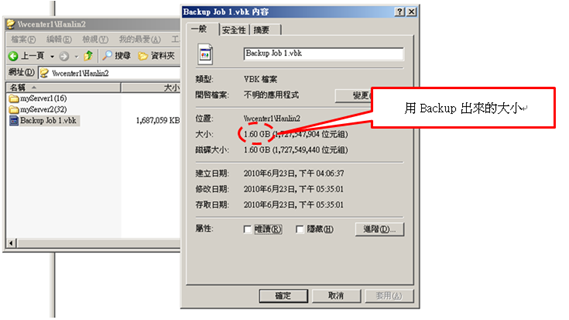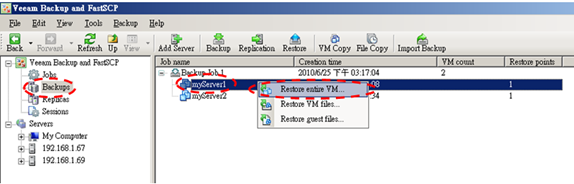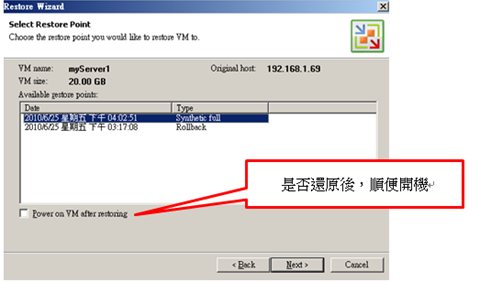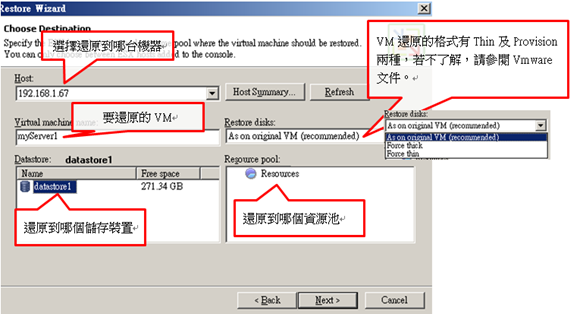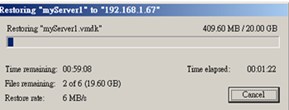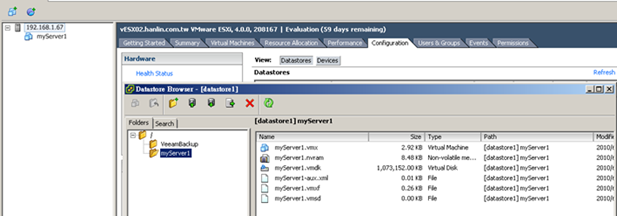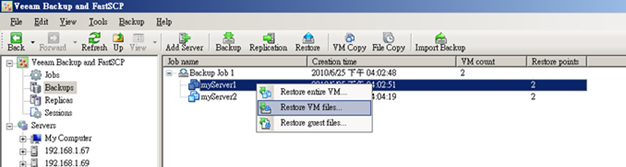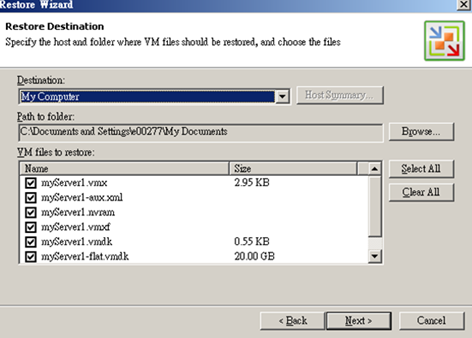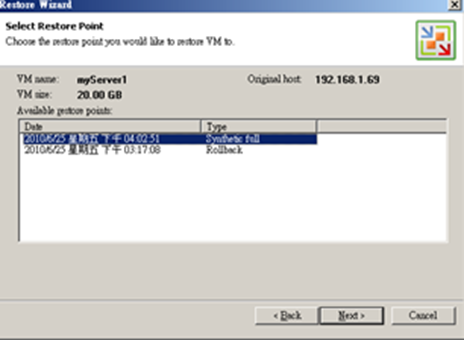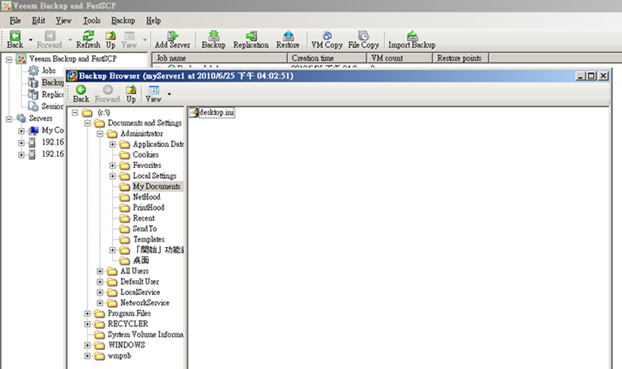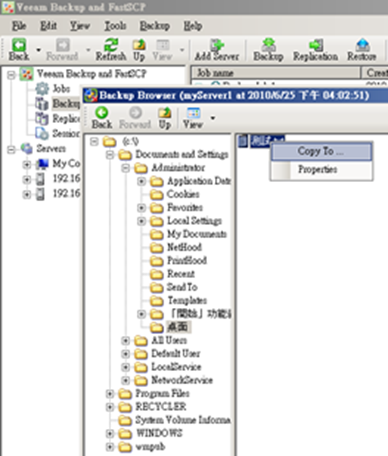Veeam測試報告(四)
五、VM Copy
開機狀態複製VM,一般VM要複製出來必須關機才行。Veeam可以在開機狀態,複製VM到其他儲存裝置或網路分享位置。
選擇VM
備份的目的地可以是本機也可以是網路分享,這裡輸入網路分享路徑。
整合VSS。
可以排程進行拷貝,以避免影響虛擬機效能。
可以指定星期幾做。
或是間隔多久做一次。最小間隔是1分鐘。
間隔時間還可搭配時段允許與否,運用彈性頗高。
拷貝中進度。
拷貝出來的結果。
VM Copy與Backup的不同在於,Copy是將VM的檔案如實拷貝出來如vmdk檔,因此當復原時,直接拷貝回ESX主機上,掛回去就行了。Backup的結果則是Veeam專屬的格式,只有一個檔案,但是由於支持壓縮及重複數據刪除技術,檔案相對比較小。
六、Restore
還原有三種模式
1、Restore entire VM
選擇還原點
還原進度
還原完畢,在新機台出現了。
與Replication不同,Backup Restore是確實還原到根路徑,不是放在Veeam專有的路徑裡。
2、Restore VM files
可以指定只要還原原來VM虛擬機資料夾內的那些檔案。
3、Restore guest files
還原虛擬機作業系統內的特定檔案。比如:我只想找回在Windows 2003 Server底下,我的文件夾內的某一個Word文件。採取此種回復方式。
還原點
按下Finish之後等一下,會跳出備份虛擬系統下的所有硬碟目錄結構,選擇要撈回來的檔案,按滑鼠右鍵,選擇『Copy To』,指定撈出來的檔案放哪即可。